
Harry James
0
1707
456
¿Sabía que su Mac tiene una función de autocompletado de palabras ocultas? O que mantener presionadas teclas específicas, como UNA, trae un conjunto de personajes especiales? Yo no.
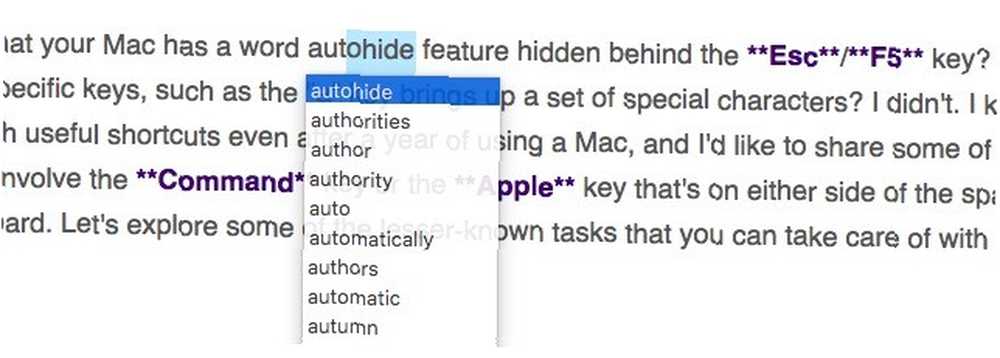
Sigo descubriendo atajos útiles incluso después de un año de usar una Mac, y me gustaría compartir algunos de ellos con ustedes. Involucran a los Mando clave o la manzana tecla que está a cada lado de la barra espaciadora en un teclado Apple.
Hoy veremos algunas de las tareas menos conocidas que puede realizar con esta tecla modificadora.
Archivos duplicados y más
¿Desea hacer una copia de un archivo en la misma ubicación que el original en Finder? No es necesario usar dos atajos de teclado (comando + c y comando + v) cuándo se hará, y eso es comando + d. Este acceso directo duplica el archivo seleccionado.
Recuerde el cuadro de diálogo de confirmación que aparece cuando cierra un archivo con cambios no guardados?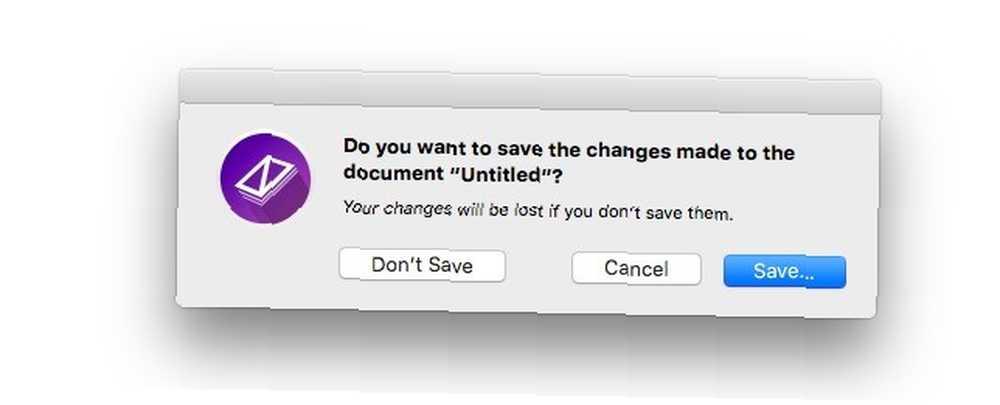
Si no desea guardar los cambios, haga que el diálogo desaparezca con comando + d. Eso es igual a hacer clic en el No guardar opción en el cuadro de diálogo o cambiar al escritorio como “guardar dirección” en aplicaciones donde el diálogo de confirmación se ve así:
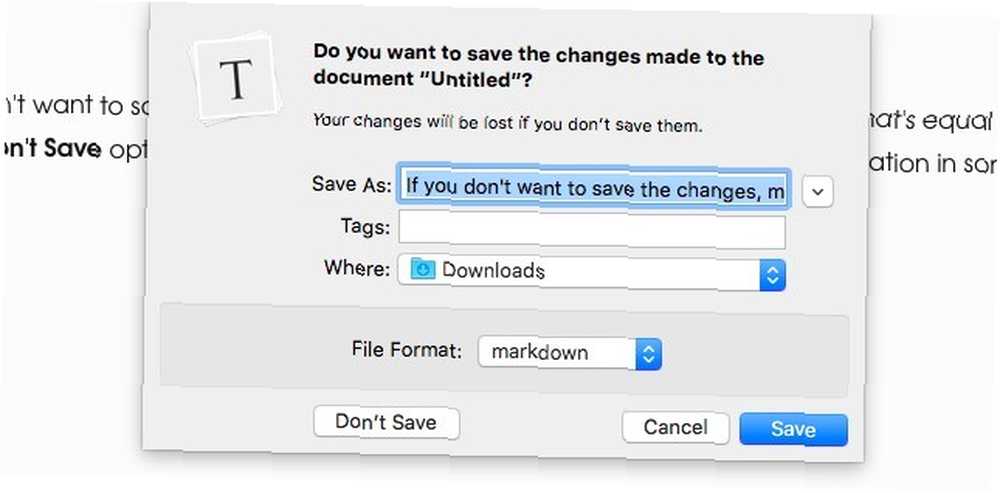
comando + d tiene una función diferente en Safari y otros navegadores convencionales: agrega la página web activa a sus marcadores. Si desea guardar la página web en su lista de lectura en Safari, agregue el Cambio clave también, es decir, uso comando + shift + d.
Identificar la ubicación de un archivo
Cuando busca un archivo (o una carpeta) en Spotlight, obtiene un enlace para abrir el archivo, pero no puede ver dónde ese archivo se encuentra en su disco duro. Golpear comando + enter y tu puedes. Si está utilizando la función de búsqueda de Finder, use comando + r (en vez de comando + enter) para ver un resultado de búsqueda en su carpeta adjunta.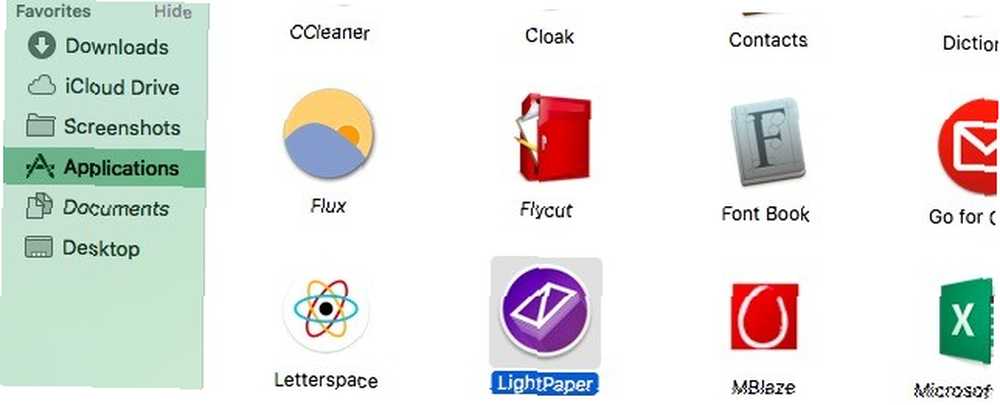
Ocultar aplicaciones
Las ventanas de aplicaciones apiladas una encima de la otra pueden ser una distracción: lo opuesto a una experiencia Mac eficiente y minimalista. 9 Consejos para una experiencia Mac minimalista y más eficiente. 9 Consejos para una experiencia Mac minimalista y más eficiente. La interfaz de su Mac es limpia y hermosa. es decir, pero con algunos ajustes aquí y allá, puede pulirlo un poco más para una experiencia de escritorio más agradable. . Una forma de deshacerse de este desorden de aplicaciones es maximizar las aplicaciones o pasar a pantalla completa, pero si no desea hacerlo, presione comando + h para ocultar aplicaciones una por una. No es necesario que active una aplicación para ocultarla con este acceso directo. Puede ocultar la aplicación directamente desde el selector de aplicaciones. Así es cómo:
- Mantenga presionada la mando llave.
- Golpea el lengüeta tecla una vez para que aparezca el selector de aplicaciones.
- Sigue presionando lengüeta hasta que la aplicación que desea ocultar aparezca resaltada.
- presione el h llave
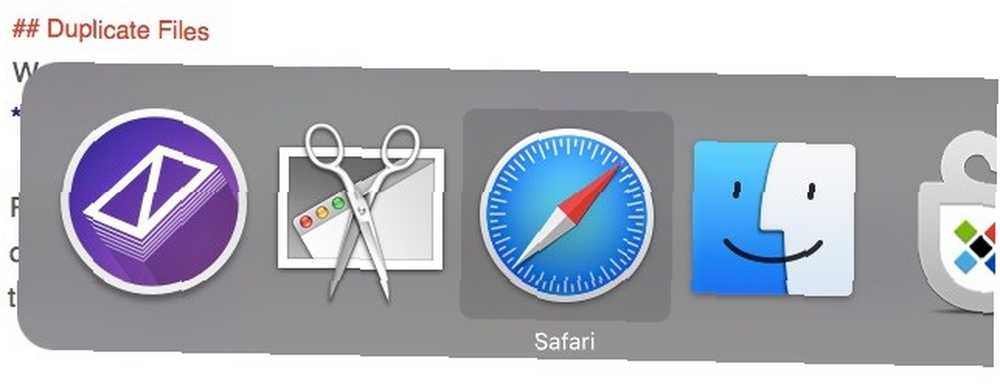
Ocultar aplicaciones una por una no es conveniente cuando tiene demasiadas aplicaciones abiertas, pero esto es: comando + opción + h. Este acceso directo oculta todas las aplicaciones. excepto el activo, es decir, el que está en primer plano.
Si desea poder ocultar las aplicaciones por arte de magia, necesita una varita mágica: conocemos una disfrazada como una utilidad gratuita de la barra de menú de Mac 9 Aplicaciones prácticas para la barra de menú de su Mac 9 Aplicaciones prácticas para la barra de menú de su Mac La mayoría de nosotros echamos un vistazo al Barra de menú de Mac para la fecha y la hora, pero con algunas aplicaciones puede hacer mucho más. llamado Hocus Focus. Una vez que instale esta aplicación, hará el trabajo de ocultar aplicaciones inactivas después de una duración específica de su elección.
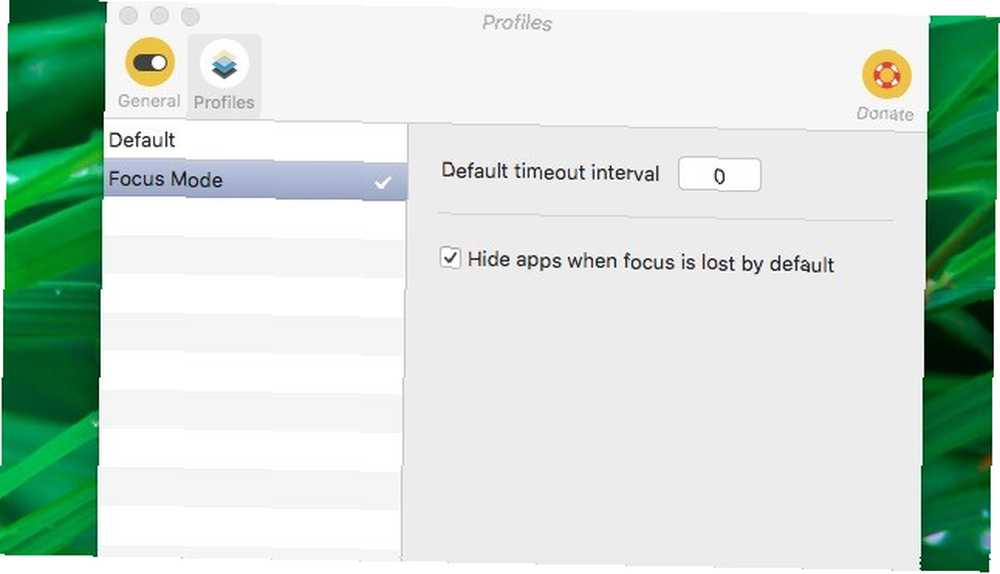
Ocultar la barra lateral en Finder
¿Cómo no supe de esto?? comando + opción + s alterna la barra lateral en Finder, que es una solución efectiva si desea que la barra lateral sea menos molesta. Cómo obtener una computadora sin distracciones en 10 sencillos pasos Cómo obtener una computadora sin distracciones en 10 sencillos pasos Su atención es consumida por distracciones . Elimínelos para aumentar su enfoque y productividad. Le mostramos los succionadores de tiempo más comunes relacionados con la computadora y cómo deshabilitarlos o bloquearlos. sin deshacerse de demasiados elementos de la barra lateral.
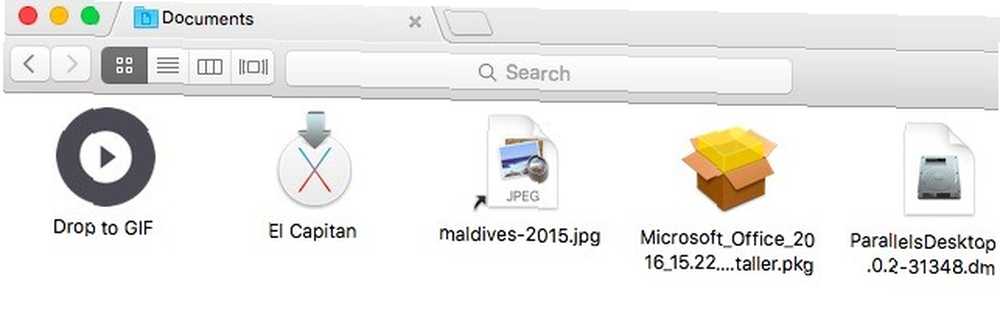
Vista previa de archivos con Vista rápida
No recomendamos usar comando + y para obtener una vista previa de los archivos del Finder utilizando los complementos Quick Look Quick Look Haga que la exploración de archivos en OS X sea aún mejor Plugins Quick Look Haga que la exploración de archivos en OS X sea aún mejor Refuerce la función Quick Look de su Mac con un mejor soporte de archivos. Si hay un formato que desearía poder previsualizar, probablemente haya un complemento para el trabajo. cuando hay un atajo más simple (espacio) disponible, pero pensamos que el comando + y Todavía vale la pena conocer el atajo. Use el mismo acceso directo en Safari para ver el historial de su navegador.
Echa un vistazo rápido al escritorio
Si desea acceder a su escritorio, incluso cuando está oculto detrás de un desorden de aplicaciones pesado, use este acceso directo: comando + f3. Desliza todas las ventanas de la aplicación para revelar el escritorio, lo que le permite abrir, copiar, mover y cambiar el nombre de los archivos del escritorio como de costumbre. Golpear comando + f3 de nuevo y todas las ventanas de su aplicación vuelven a su lugar, para que pueda continuar donde lo dejó.
Si el acceso directo anterior no funciona para usted, lo más probable es que el f3 La tecla funciona como una tecla de función estándar Cómo reasignar las teclas de función de su Mac y hacer lo que quiera Cómo reasignar las teclas de función de su Mac y hacer lo que quiera Aquí le mostramos cómo reasignar el teclado de su Mac para aumentar las teclas de función, lo que puede hacer mucho más con algo de personalización. , como se especifica en Preferencias del sistema> Teclado> Teclado. En este caso, deberá agregar el fn clave del acceso directo, que ahora se convierte en comando + fn + f3.
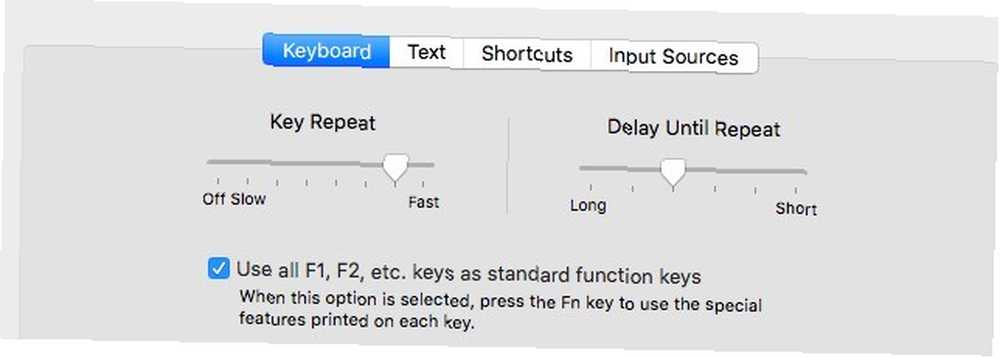
Puedes reemplazar el comando + f3 acceso directo con uno personalizado a través de Preferencias del sistema> Teclado> Accesos directos> Control de misión. Busca el Mostrar escritorio en el panel de la derecha, marque la casilla para este elemento y reemplace su acceso directo existente con la combinación de teclas que le gustaría usar en su lugar.
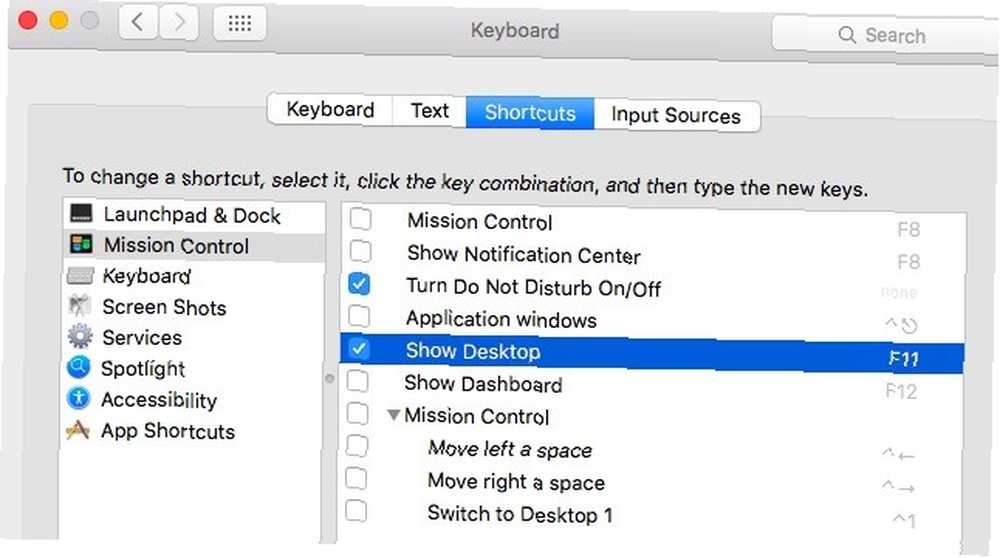
Preferencias abiertas para cualquier aplicación
Puede abrir el panel de configuración de cualquier aplicación activa haciendo clic en el nombre de la aplicación en la barra de menú y seleccionando Preferencias desde el menú desplegable que aparece. ¿Quieres un atajo? Golpear mando+, para abrir el cuadro de diálogo Preferencias súper rápido y comando + w para que desaparezca (y otras ventanas o pestañas) igual de rápido.
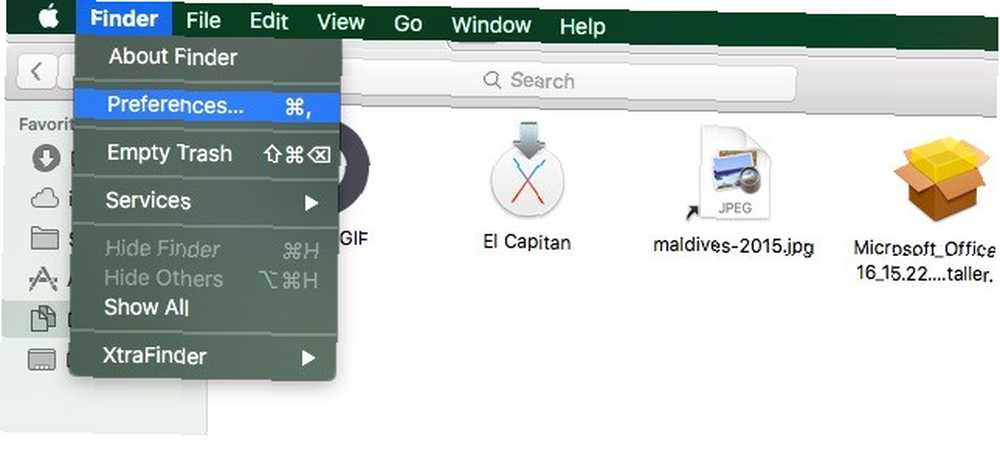
Crear accesos directos a archivos
¿Qué obtienes cuando mantienes presionado el opción tecla mientras arrastra un archivo en Finder? Un verde + letrero que indica que está haciendo una copia del archivo, ¿verdad? Ahora mantenga presionada la mando clave también. Luego verá una flecha hacia la derecha en lugar de la + firmar. Ese es el código para crear un alias del archivo seleccionado, que no es lo mismo que crear una copia del archivo: un alias es un acceso directo al archivo Cómo definir alias de línea de comandos en cualquier sistema operativo Cómo definir alias de línea de comandos en cualquiera Sistema operativo Hemos hablado y recomendado que se familiarice con el terminal de línea de comando de su computadora varias veces en el pasado. Tina escribió un buen manual para usuarios de Windows con una Guía para principiantes sobre el comando de Windows ... Puede crear varios alias para un solo archivo para que sea accesible desde varias ubicaciones.
He estado usando una Mac durante aproximadamente 4 años. Acabo de usar el comando Make Alias en el sistema de archivos por primera vez. #uselesstweet: P
- Jamaaludeen Khan (@jamaaludeen) 25 de julio de 2013
Si seleccionas un alias y presionas comando + r, Finder te lleva a la ubicación del archivo original. Deberá tener cuidado al eliminar alias; busque la flecha hacia la derecha en la miniatura del elemento en Finder; si existe, está tratando con un alias.
Más secretos clave de comando
Usted puede comando + clic su camino a través de muchas funciones ocultas de Mac 10 cosas interesantes que quizás no sepa sobre la Mac 10 cosas interesantes que quizás no sepa sobre la Mac Su Mac le oculta muchas características y datos informativos, a menudo a simple vista. . Para empezar, puedes comando + clic en:
- un icono de muelle para revelar su ubicación en Finder
- un elemento en la barra lateral del Finder para abrir el elemento en una nueva ventana (o pestaña, si lo ha configurado así en Preferencias del Finder)
- en el título de una ventana para revelar la jerarquía de archivos / carpetas

comando + arrastrar es otro acceso directo que le brinda diferentes resultados útiles. Por ejemplo, puedes comando + arrastrar:
- una ventana de aplicación en segundo plano para moverla sin llevándolo al frente
- iconos del sistema en la barra de menú para reorganizarlos (no funcionará para los iconos de Spotlight y Notification Center)
Consejo de usuario avanzado de OS X: para deshacerse de un icono de la barra de menú, mantenga presionada la tecla de comando y arrástrelo fuera de la barra de menú. #Mac #OSX #tips
- Robb Brunansky (@RobbbsTweets) 24 de abril de 2014
- una carpeta en Terminal para cambiar el directorio a esa carpeta
- fragmentos de texto discontinuo en un editor de texto para seleccionarlos juntos
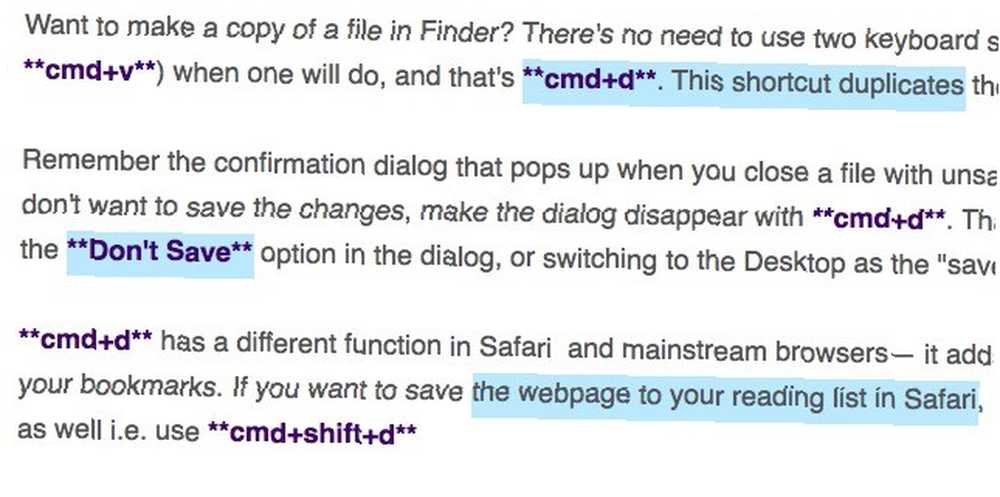
Atajos de teclas de comando comunes para saber
Es posible que sepa de estos Mando atajos clave ya, pero vale la pena revisarlos:
- comando + espacio - buscar usando Spotlight
- comando + z - para deshacer una operación en Finder y aplicaciones como editores de texto
- comando + f - para comenzar una búsqueda en Finder; para búsquedas in-page en otras aplicaciones (como navegadores)
- mando++ - para acercar
- mando+- - alejar
- comando + 0 - para cambiar al tamaño de zoom predeterminado, es decir, 100%
Hora de tomar un atajo
Descarte los atajos bajo su propio riesgo. Los correctos pueden salvarlo de tediosos flujos de trabajo y cambiar su día. los mando key es un poderoso ahorrador de tiempo que puede mejorar enormemente su flujo de trabajo de Mac, y es hora de aprovecharlo al máximo.
¿Qué métodos abreviados de teclas de comando utiliza con frecuencia y desea que más personas conozcan?? Nos encantaría saberlo en los comentarios.!











